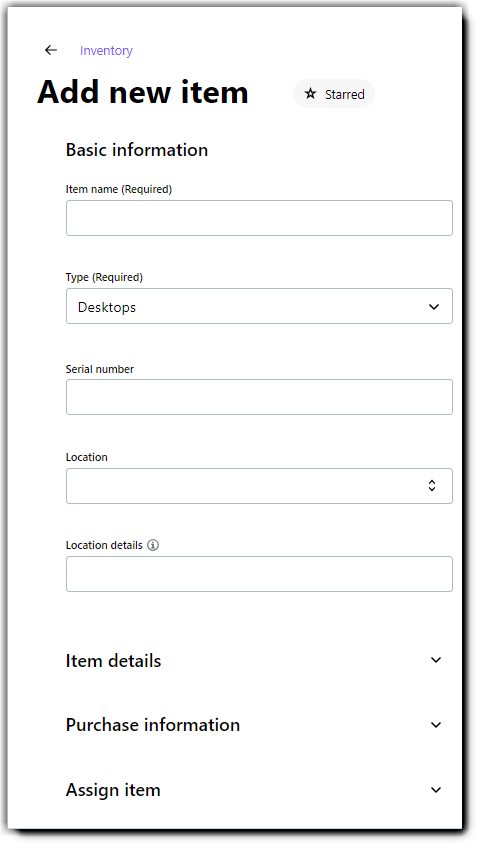- Ga in Console naar de pagina Inventory.
Note: Als je meerdere accounts hebt, selecteer je je organisatie in de linkerbovenhoek naast het LogMeIn Resolve logo.
- Selecteer de optie Nieuw item toevoegen boven in het scherm.

- Voer de eerste reeks gegevens voor uw item in de verplichte velden onder het gedeelte Basisgegevens in.
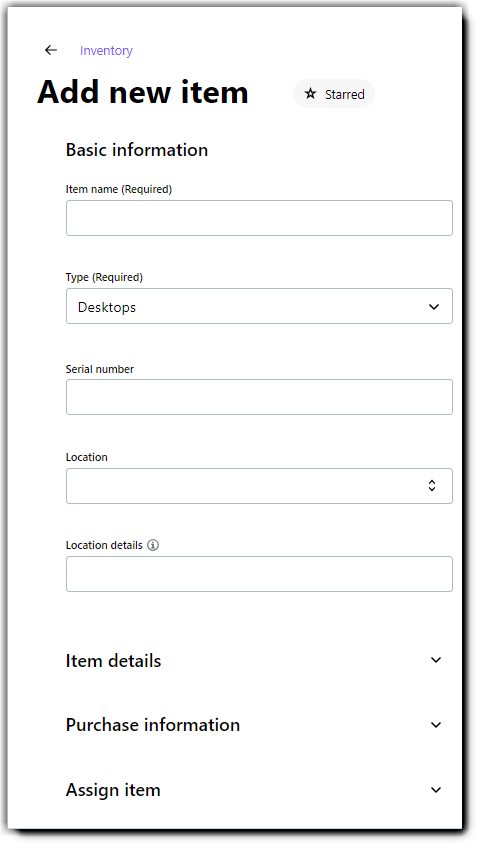
- U kunt de optionele velden invullen op basis van uw voorkeuren, zoals de levenscyclus of garantieperiode.
Note: Je kunt aangepaste velden maken door onder een sectie op de knop Aangepast veld toevoegen te klikken. U kunt een titel voor uw aangepaste veld invoeren, instellen onder welke sectie u het wilt weergeven en het markeren als een verplicht veld.
- Wijs uw item toe aan een gebruiker of de IT-afdeling.
- Zodra u klaar bent, selecteert u Opslaan of Opslaan en dupliceren.
Note: Als u Opslaan en dupliceren selecteert, slaat LogMeIn Resolve uw item op en wordt de informatie vooraf ingevuld in het gedupliceerde formulier. Op deze manier hoeft u niet alle gegevens handmatig opnieuw in te voeren, maar wijzigt u alleen wat nodig is (bijvoorbeeld het serienummer).
Results: Het item wordt aangemaakt en toegevoegd aan de bovenkant van uw Inventarislijst wanneer de kolom Datum toegevoegd A-Z gesorteerd is (standaard).
Important: Je kunt maximaal 50.000 items aan je account toevoegen.